Article
15:12, 19.09.2024
8

Noong 2023, para sa maraming tagahanga ng CS:GO, naging mahalagang taon ito sa kanilang buhay. Sa wakas, ang kanilang paboritong laro ay inilabas na gamit ang bagong Source 2 engine. Gayunpaman, para sa ilan sa kanila, ang paglabas ng bagong bersyon ng laro ay naging unang hakbang patungo sa pag-upgrade ng kanilang personal na mga kompyuter.
Lahat ito ay dahil mas demanding ang Counter-Strike 2 kumpara sa Counter-Strike: Global Offensive, na nangangahulugang nagbago ang FPS (frames per second) sa ilang paraan. Kaya, partikular para sa okasyong ito, isinulat namin ang artikulong ito. Upang matulungan kang maunawaan kung anong mga bahagi ang kailangan mong bilhin para sa CS2 at kung paano maayos na i-configure ang Windows at ang laro para sa mas mahusay na optimization.
Mga Bahagi
Simulan natin sa pinakamahalagang aspeto, ang mga bahagi. Siyempre, maaari mong tingnan ang minimum na mga kinakailangan ng sistema sa Steam game page, na ang mga sumusunod:
- OS: Windows® 10
- Processor: 4-thread processor: Intel® Core™ i5 750 o mas mahusay
- Memory: 8 GB RAM
- Graphics: 1 GB VRAM o higit pa, compatible sa DirectX 11 at sumusuporta sa Shader Model 5.0
- DirectX: Bersyon 11
- Storage: 85 GB
Ngunit maging realistiko tayo at aminin na mahirap makamit ang komportableng gameplay sa ganitong PC. Ang kaya mo lang makuha ay 30 FPS sa pinakamababang graphics settings, kahit na ang laro ay tatakbo sa resolution na 640x480. Ang minimum na mga kinakailangan ay nagpapahiwatig ng sistema kung saan tatakbo ang laro, ngunit walang sinuman ang naggagarantiya sa iyo ng hindi bababa sa 100 FPS.
Ngayon, lumipat tayo sa aktwal na mga build ng PC para sa Counter-Strike 2. Una sa lahat, dapat mong piliin ang mga bahagi batay sa iyong pangangailangan at refresh rate ng iyong monitor. Kung mayroon kang 60Hz monitor, walang saysay na magkaroon ng 240 FPS sa laro.
Maaaring magtalo ka, "Mas smooth ang laro sa mas mataas na FPS." Oo, walang duda. Kaya't iminumungkahi naming bumuo ng kompyuter para sa Counter-Strike 2 ng ganito:
Kung ang refresh rate ng iyong monitor ay 60Hz, magdagdag ng 67% sa halagang iyon upang makakuha ng stable na 100 FPS sa iyong nais na resolution at graphics settings. Marahil kahit kaunti pa para sa mas kaunting stutters.
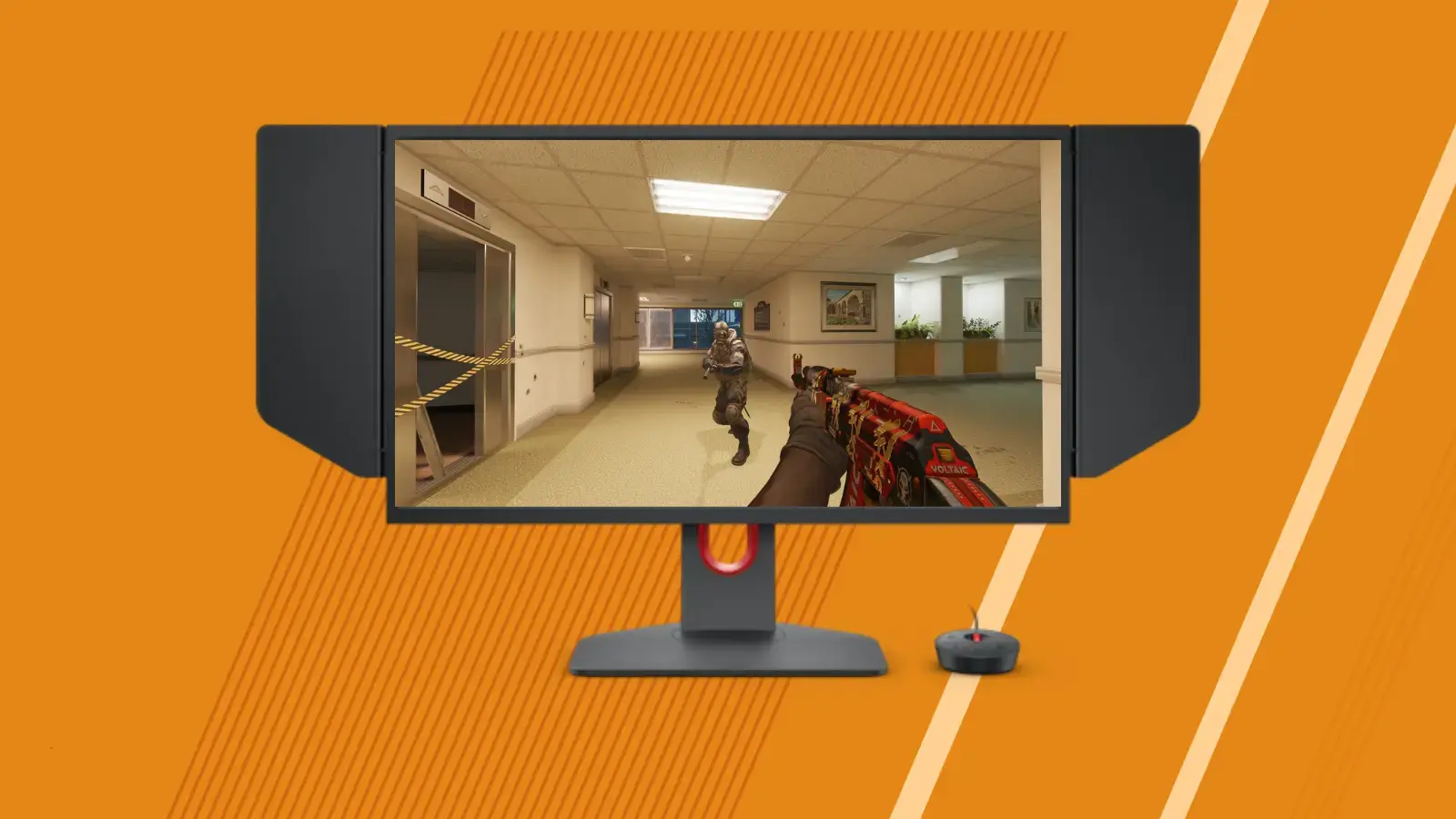
Narito ang pattern:
- 70Hz monitor - stable na 120 FPS
- 120Hz monitor - stable na 201 FPS
- 144Hz - stable na 241 FPS
- 160Hz - stable na 267 FPS
- 180Hz - stable na 301 FPS
- 244Hz - stable na 408 FPS
- 360Hz - stable na 500 FPS
Ganito mo ito kalkulahin. Gayunpaman, nakadepende ito lahat sa graphics settings at resolution na itinakda mo sa laro, na tatalakayin natin ng kaunti mamaya.
Mahalaga ring maunawaan kung gaano kahirap ang CS2 kumpara sa CS:GO:
53% mas demanding sa Full HD (1920x1080p)
49% mas demanding sa 2K (2560x1440p)
54% mas demanding sa 4K (3840x2160p)
Pinakamahusay na PC Build para sa CS2
Ngayon, tingnan natin ang medyo budget-friendly na PC build para sa ating paboritong laro. Kapag pumipili ng graphics card para sa Counter-Strike 2, mahalagang mag-focus sa mga modelong may hindi bababa sa 4GB ng RAM.
- Processor: AMD Ryzen 5 5600 (3.5-4.4 GHz), 6 cores
- Motherboard: Asus TUF GAMING B550M-PLUS
- Graphics Card: RTX 3060, 12GB
- Internal Storage: 500GB (SSD)
- SSD Type: NVMe-supported PCIe drive
- Memory: 16GB, 3200 MHz (DDR4)
- Power Supply: Chieftec Proton 600W
Ang mga optimal na PC na ito ay dapat magbigay ng stable na 300FPS sa mababang settings, na magbibigay sa iyo ng kasiya-siyang gaming experience. Bukod dito, sa mga specification na ito, makakapaglaro ka ng iba pang mga laro, hindi lang Counter-Strike 2. Ang kompyuter na ito ay magagastos mo ng humigit-kumulang $600-$700, depende sa buwis sa iyong bansa.

Pinakamahusay na PC para sa CS2
Narito ang ultimate choice para sa iyo. Ito ay kombinasyon ng pinakamahusay na CPU para sa CS2 at pinakamahusay na GPU para sa CS2 na madaling makapag-deliver ng 300-500 FPS at kayang hawakan ang mga kumplikadong kalkulasyon sa math para sa klase ng ika-9 na baitang.
- Processor: Intel Core i7-11700KF (3.6–5.0 GHz), 8 cores
- Motherboard: Z590
- Graphics Card: RTX 3070 Ti, 8GB
- Internal Storage: Kingston 1024GB (SSD)
- SSD Type: NVMe-supported PCIe drive
- Memory: Kingston FURY, 32GB, 3200 MHz (DDR4)
- Power Supply: 750W
- Power Supply Certification: Bronze
Ang "monster" na ito ay magagastos mo ng humigit-kumulang $800-$900, depende sa buwis sa iyong bansa. Gayunpaman, pakitandaan na hindi na gumagawa ng RTX 3070 Ti, at maaaring may ilang kahirapan sa paghahanap ng modelong ito. Kung sakaling hindi mo ito mahanap, maaari ka pa ring mag-isip na kumuha ng RTX 3060 o mag-explore ng mga GPU mula sa 40 series kung ang iyong budget ay pinapahintulutan.
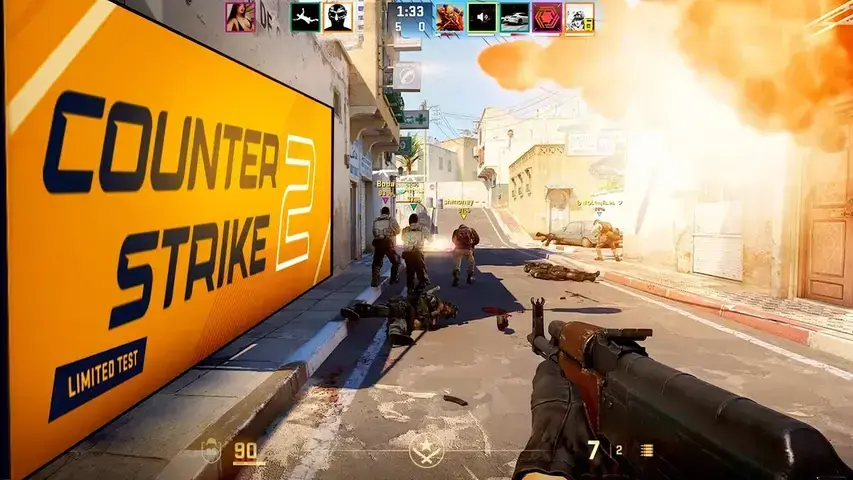
Paano I-configure ang Windows para sa Counter-Strike 2
Pagkatapos buuin ang iyong kompyuter, maaga pa para sumabak sa Counter-Strike 2. Una, kailangan mong i-install ang pinakamahusay na PC setup para sa CS2.
Minsan, ang Windows operating system ay maaaring awtomatikong magbago ng power profiles, na nakakaapekto sa maximum na performance ng iyong CPU. Upang maiwasan ang isyung ito, sundin ang mga hakbang na ito:
- I-download ang "Power Plan" file mula sa link na ito [drive.google.com].
- Ilagay ang "Highest Performance.pow" file sa root directory ng iyong C:\ drive.
- I-run ang "Import Highest Performance" na may administrator rights.
- Sa power settings menu, piliin ang "Bitsum Highest Performance" profile.
- I-run ang "Remove Other Plans" na may administrator rights.
Pagkatapos nito, isagawa ang mga sumusunod na aksyon gamit ang Power Settings Explorer application, na tumatakbo rin na may administrator rights:
- Hanapin ang mga sumusunod na parameter at itakda ang mga ito sa 100%:
- Processor state decrease threshold.
- Processor idle state increase threshold.
Pagkatapos, i-save ang mga pagbabago. Ang mga aksyong ito ay makakatulong sa pagpapanatili ng maximum na performance ng iyong CPU at maiwasan ang operating system na awtomatikong magbago ng power profiles.
Susunod, dapat mong i-disable ang lahat ng notifications sa Windows 10:
Settings > System > Notifications & actions > I-off.
Dagdag pa, pumunta sa:
Settings > Personalization > Colors > More options > Transparency effects > I-off.
Sa mouse settings, kailangan mo lang baguhin ang isang parameter. I-disable ang acceleration sa pamamagitan ng pag-uncheck ng "Enhance pointer precision." Itakda ang sensitivity sa 6/11 (gaya ng ginagawa ng karamihan sa mga esports player).
Sa wakas, i-disable ang Xbox DVR:
Settings > Gaming > Game bar at i-off ang lahat sa game mode section, ngunit iwanang naka-enable ang game mode mismo.
Ang lahat ng mga aksyong ito ay makakatulong sa iyong sistema na mas maging mahusay kapag naglalaro ka ng Counter-Strike 2.
Steam Settings para sa Counter-Strike 2
Ang Steam settings menu ay nagbibigay din ng ilang mga opsyon na maaaring makaapekto sa performance ng Counter-Strike 2. Sundin ang mga rekomendasyong ito:
- Sa "Friends & Chat" section, i-uncheck ang opsyon na nagbibigay-daan sa animated avatars at frames.
- Sa "Interface" section, piliin ang "Library" para sa "On startup" setting at i-disable ang opsyon na nagbibigay-daan sa rendering ng web pages gamit ang GPU.
- Sa "Library" section, i-uncheck ang unang tatlong opsyon: low network load, simplified mode, at hide community content.
- Sa "Remote Play" section, tiyaking naka-disable ang feature.
- Sa "Broadcasting" section, para sa "Privacy Settings" option, piliin ang "Broadcasting Off."
Bukod pa rito, gamit ang Steam, madali mong mahanap ang folder na naglalaman ng cs2.exe file at i-disable ang fullscreen optimization. Upang gawin ito, sundin ang mga hakbang na ito: Pumunta sa iyong Steam Library > I-right-click ang CS2 > Piliin ang "Properties" > Pumunta sa "Local Files" tab > I-click ang "Browse..." > Pagkatapos ay mag-navigate sa "game" folder > bin > win64 > I-right-click ang cs2.exe file > Piliin ang "Properties" > Pumunta sa "Compatibility" tab > I-check ang box para sa "Disable fullscreen optimization." Sa parehong window, i-click ang "Change high DPI settings" at i-check ang box para sa "Override high DPI scaling behavior" na may opsyon na naka-set sa "Application." I-save ang mga pagbabago.
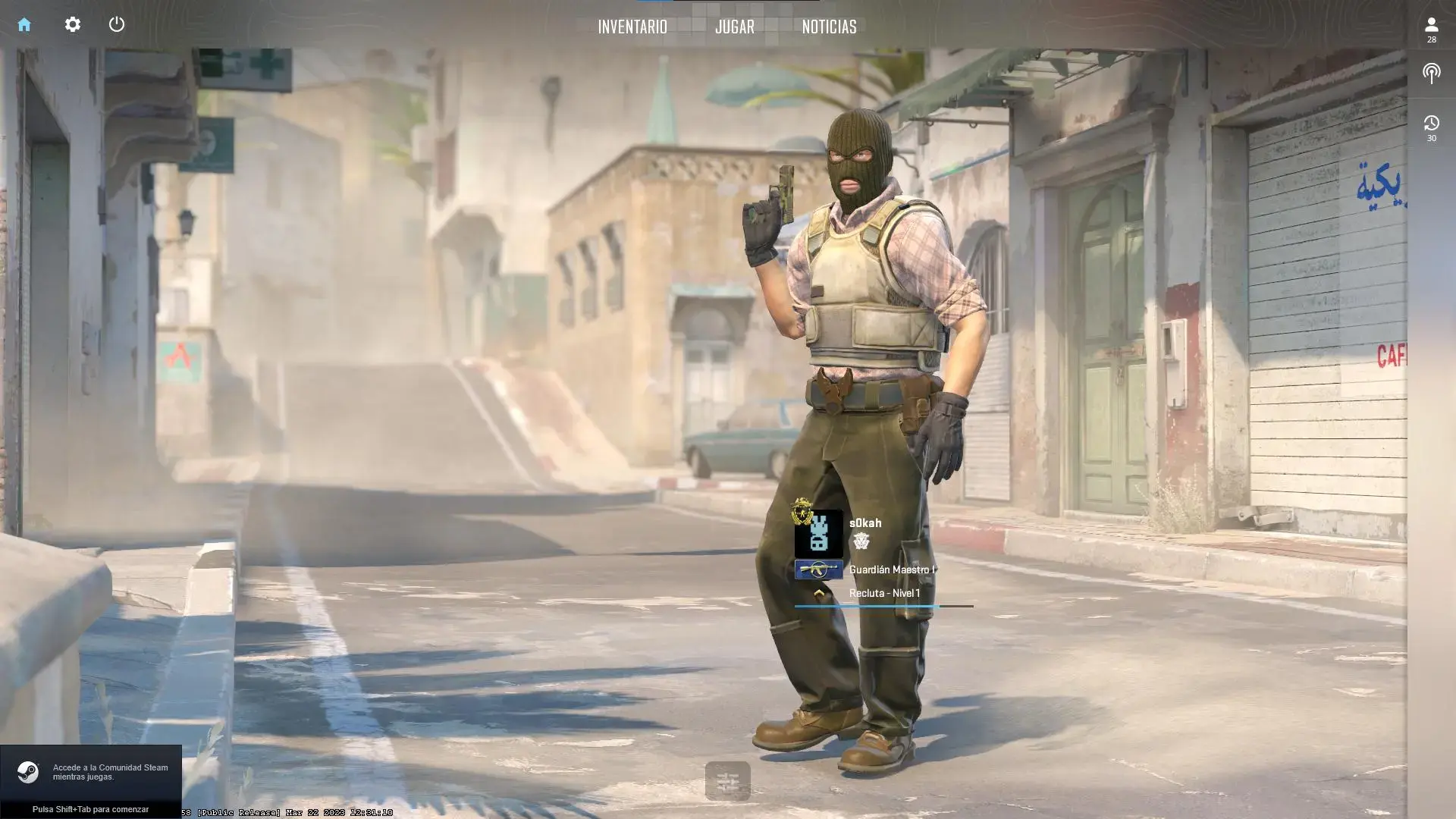

Counter-Strike 2 Launch Options
Kapag naka-configure na ang lahat, oras na para magtrabaho sa CS2 mismo. Ang launch options para sa Counter-Strike 2 ay mahalaga para matiyak na maayos ang pagtakbo ng laro. Narito ang mga inirerekomendang launch options:
- -nojoy: I-disable ang joystick support
- -language (russian/french/english, etc.): Piliin ang isa sa 28 available na game languages
- +cl_forcepreload 1: I-load ang temporary files bago sumali sa server
- -high: I-launch ang laro na may high priority
- +fps_max 0: Alisin ang FPS (frames per second) limit
- -d3d9ex: Tumulong sa pagbawas ng CPU usage para sa ilang user (hindi lahat)
- + r_dynamic 0: I-disable ang dynamic lighting
- -nosync: I-disable ang vertical synchronization
- -noforcemparms: I-activate ang Windows mouse settings
- -dxlevel 81: I-enable ang mas naunang bersyon ng DirectX 8.1
- -soft: I-launch ang laro sa software mode
- +mat_queue_mode 2: I-activate ang multi-core rendering
- -noaafonts: I-disable ang font smoothing
- -console: I-enable ang in-game console
- +engine_low_latency_sleep_after_client_tick: Bawasan ang lag, freezes, at stuttering sa pamamagitan ng pagtaas ng frame rate stability
Kung komportable ka sa lahat ng mga command na ito, madali mong makopya ang mga ito sa ibaba:
-nojoy +engine_low_latency_sleep_after_client_tick -high +fps_max 0 +mat_queue_mode 2 +violence_hblood 0 -d3d9ex + r_dynamic 0
Counter-Strike 2 Settings
Siyempre, lahat ng in-game settings ay personal, at dapat mong i-adjust ang mga slider upang makuha ang nais na visuals. Gayunpaman, maaari mong isaalang-alang ang mga settings na ginagamit ng karamihan sa mga esports player:
Default video settings:
- Brightness: 100%.
- Aspect Ratio: 4:3.
- Resolution: 1280x960.
- Display Mode: Fullscreen.
- Refresh Rate: 360Hz.
- Laptop Power Savings: Disabled (Kung mayroon kang desktop computer, naka-lock ang setting na ito)
Advanced video settings:
- Boost Player Contrast: Enabled
- Wait For Vertical Sync: Disabled
- Current Video Values Preset: Custom
- Multisampling Anti-Aliasing Mode: 4x MSAA
- Global Shadow Quality: Low
- Model / Texture Detail: Low
- Texture Filtering Mode: Bilinear
- Shader Detail: High
- Particle Detail: Low
- Ambient Occlusion: Disabled
- High Dynamic Range: Quality
- Fidelity FX Super Resolution: Disabled
- NVIDIA Reflex Low Latency: Enabled
Konklusyon
Ang pagbuo ng PC at pag-configure ng lahat ng bahagi para sa isang kasiya-siyang Counter-Strike 2 experience ay isang napaka-personal na proseso. Ikaw ang pumipili kung aling graphics card ang bibilhin at kung anong mga setting ang gagamitin sa CS2. Gusto lang naming ipakita sa iyo kung paano i-configure ang iyong kompyuter at lahat ng iba pa para sa ating minamahal na laro. Good luck sa iyong mga susunod na laban!







Mga Komento3